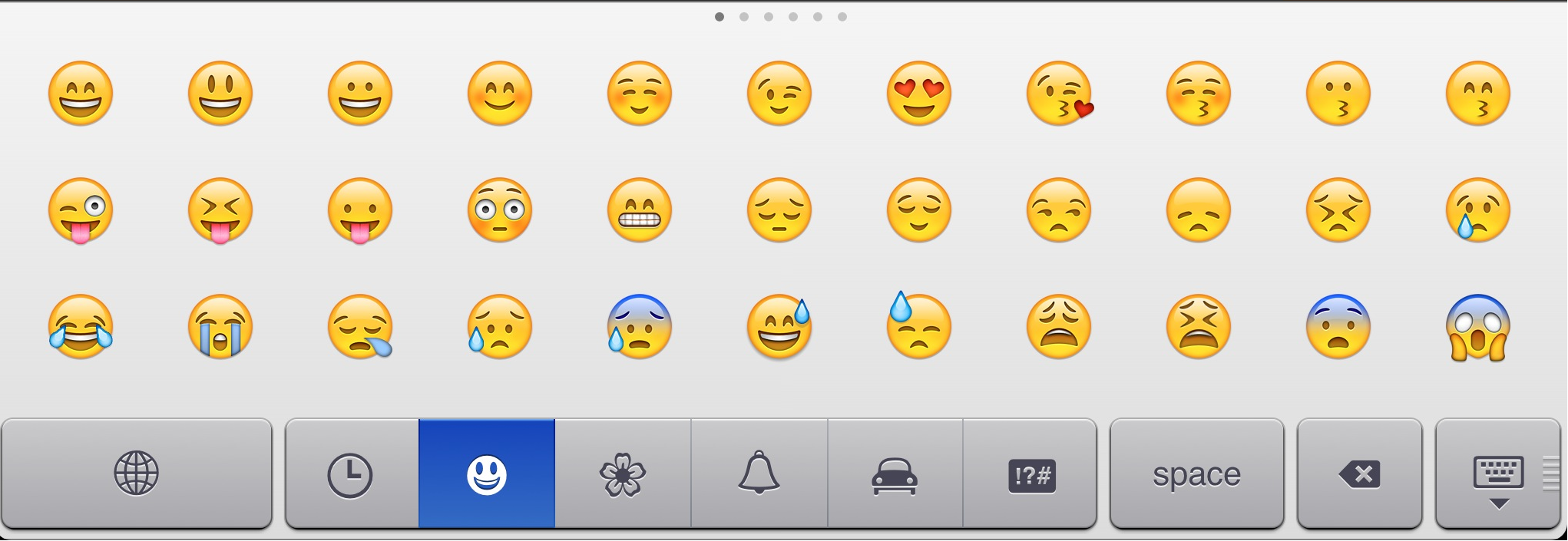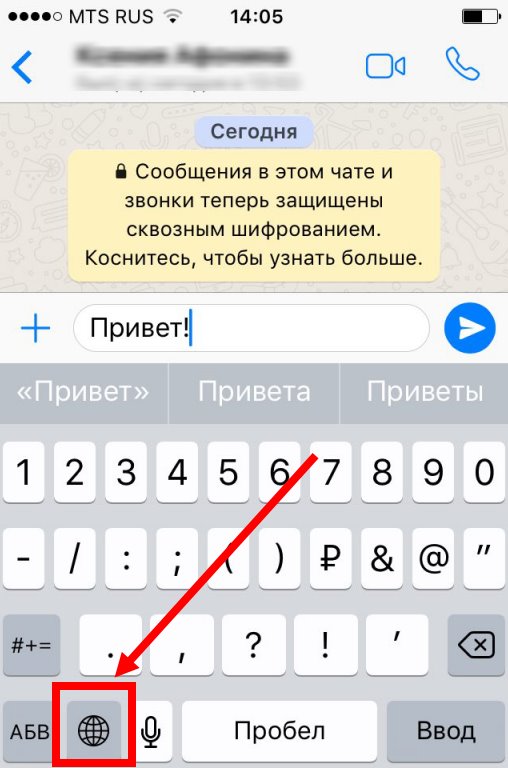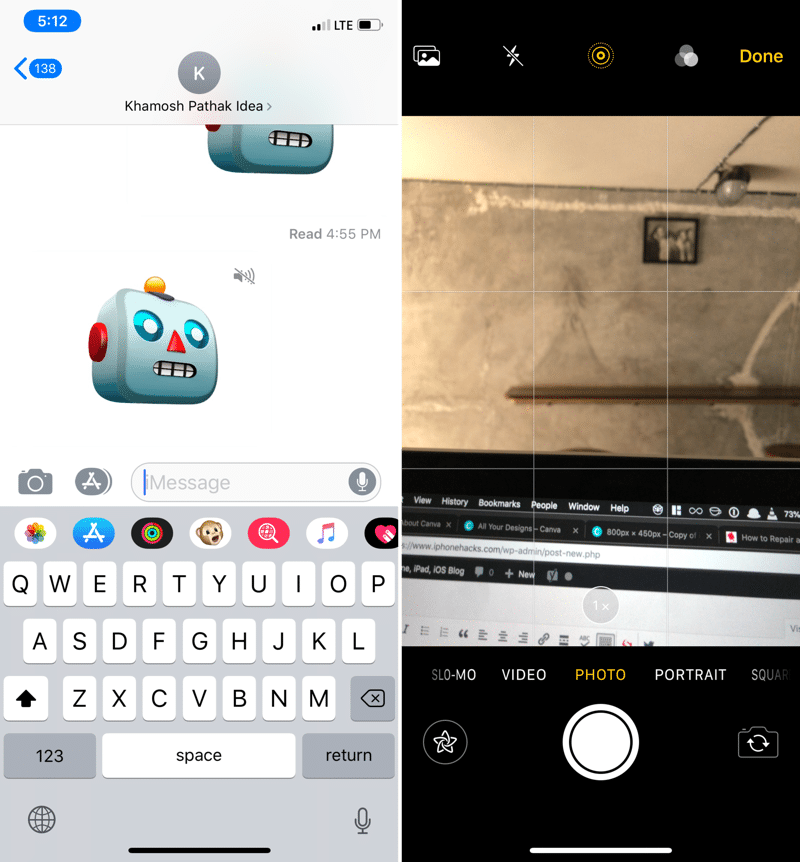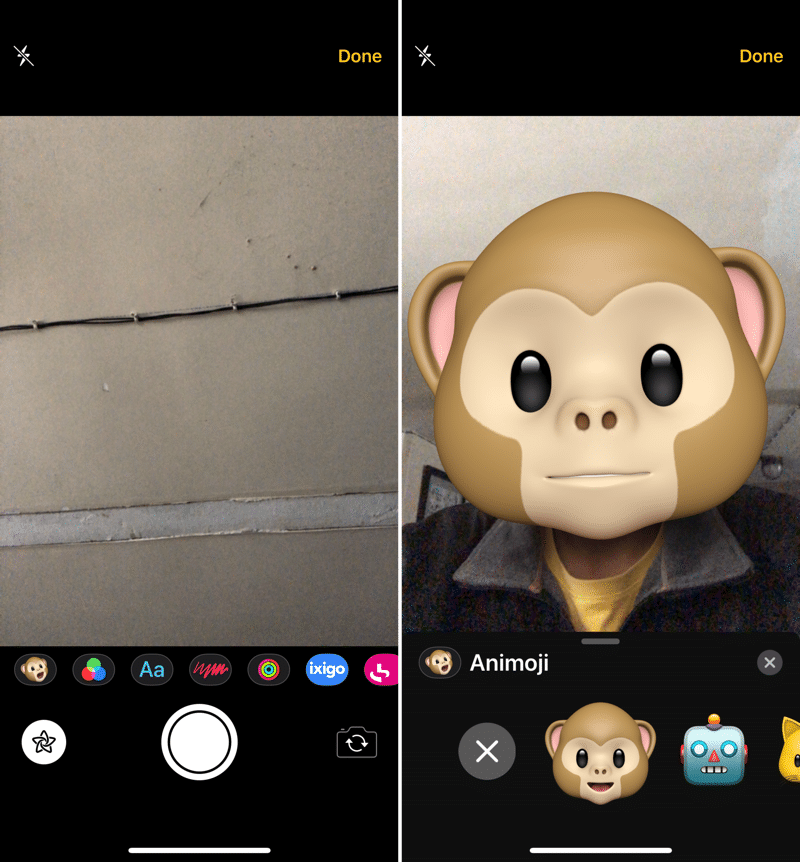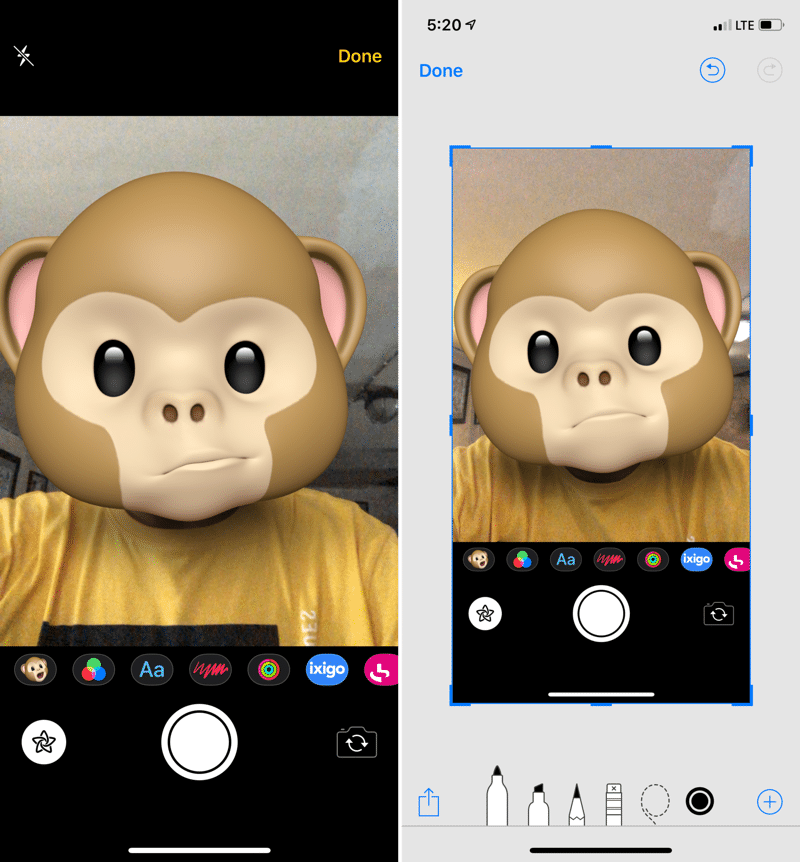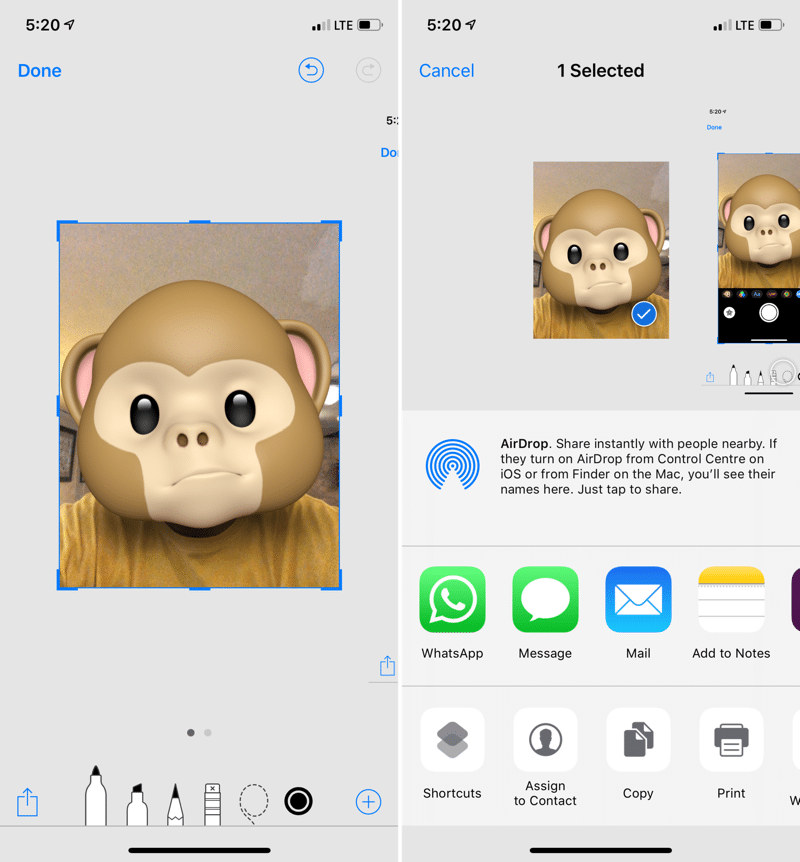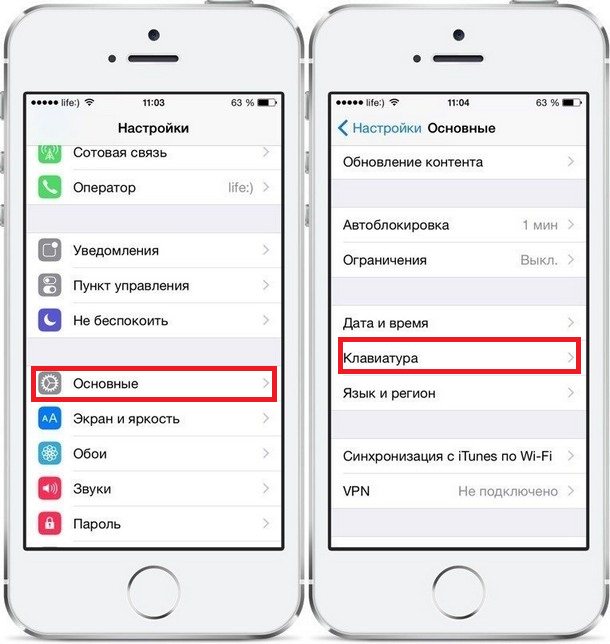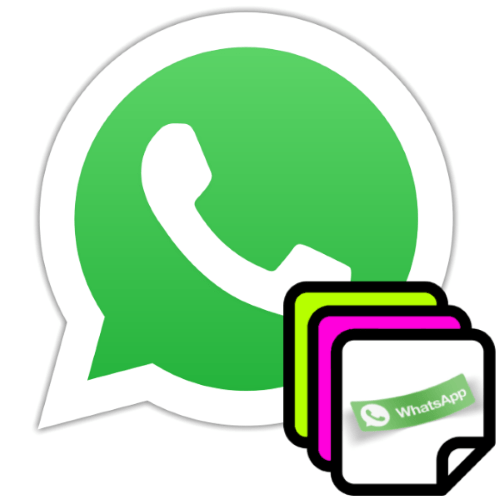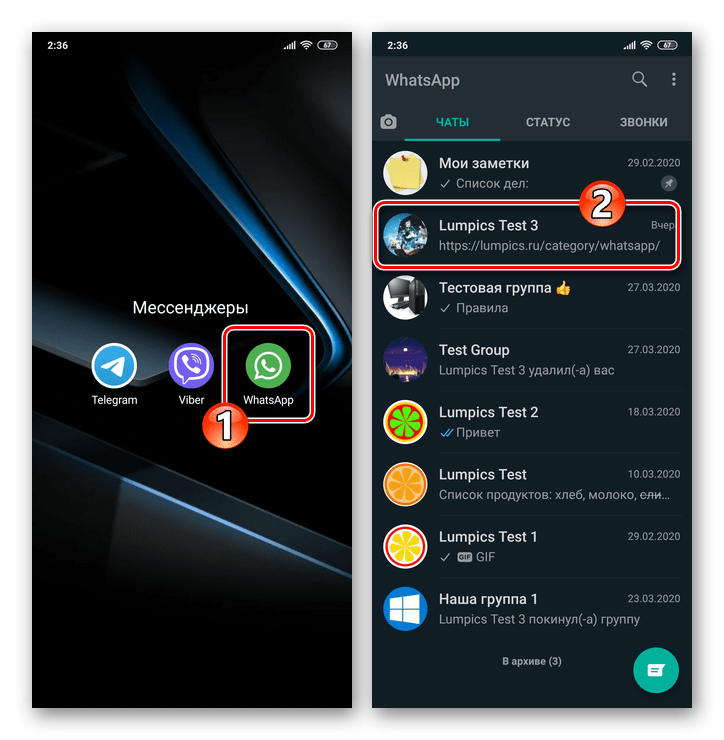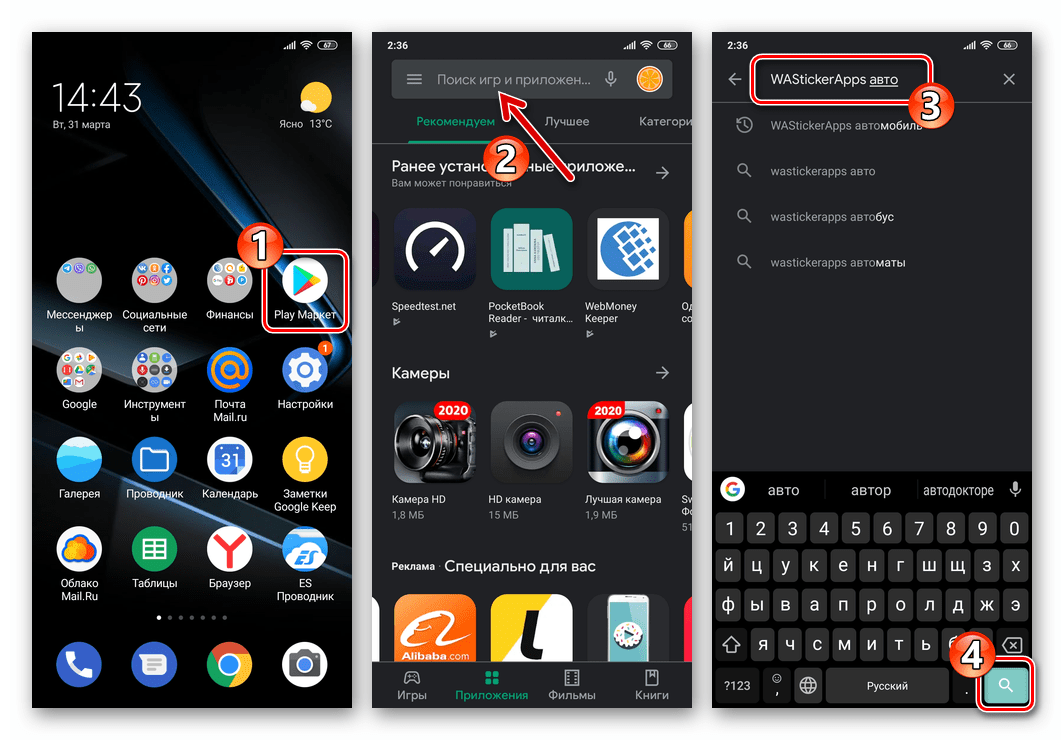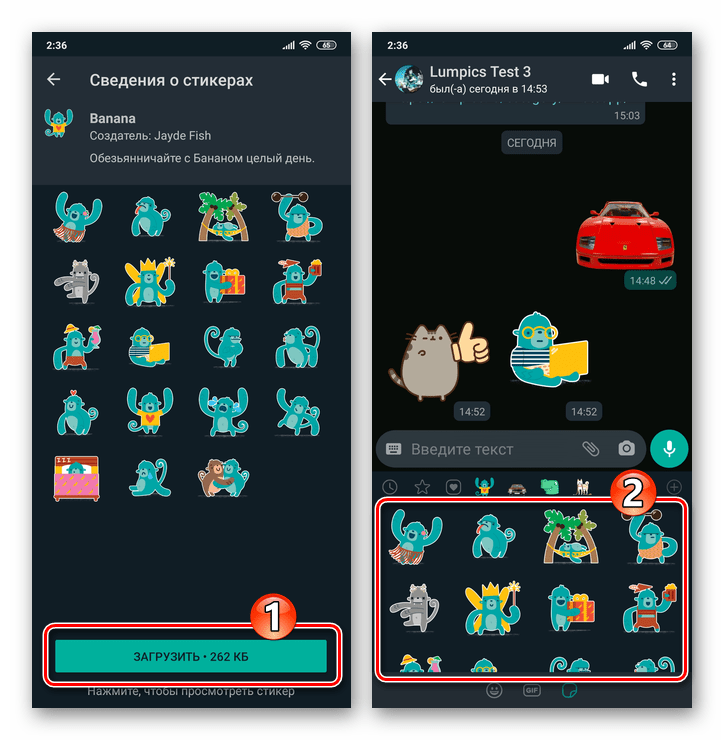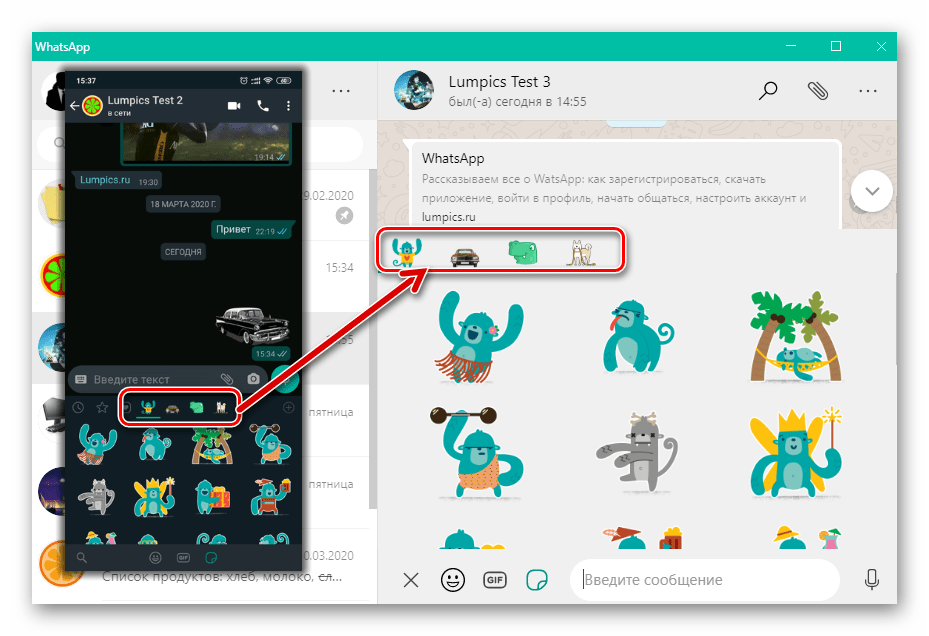Где смайлики в Whatsapp на Айфоне, и как их включить
Самые первые Эмодзи появились в конце ХХ века в Японии. В наши дни это своеобразный язык для общения и обмена эмоциями, которым пользуются на простых мобильных телефонах, и современных смартфонах и других устройствах. Сегодня пользователям доступны 1427 идеограмм в восьми наборах. Значение многих символов неоднозначно.
Используя специальные символы во время переписки с друзьями обязательно нужно знать их значение, чтобы ненароком кого-то не обидеть. Для этого необходимо понимать, что именно обозначает определенным символ. С помощью смайлов можно выразить любую эмоцию: радость, огорчение, удивление, гнев, печаль и много других эмоций.
Чтобы не попасть впросак, изучите значение смайлов, и используйте только подходящие картинки. Для этого воспользуйтесь предоставленной ссылкой, и узнаете значение всех Эмодзи – https://www.iphones.ru/iNotes/all-about-emoji-ios-10. Воспользуйтесь данной энциклопедией символов, с ее помощью вы узнаете значение каждого символа, когда именно он появился в наборе, и его Unicode.
Как видите настройка клавиатуры со смайлами не занимает много времени, и теперь проблема отправки сообщений с прикольными улыбками больше не будет вас тревожить.
Почему нет смайликов
Современный человек, особенно молодежь, часто разбавляет текст сообщений различными смайлами, показывая отношение к написанному или адресату. Иногда отвечают на сообщения одними смайликами, делясь с собеседником эмоциями. Мессенджер ватсапп не стал исключением. Смеющийся смайлик, если весело, плачущий – когда грустно, на любую эмоцию найдется соответствующее обозначение.
Однако приложение на айфоне не имеет встроенных смайлов причине того, что разработчики Iphone строже следят за элементами программы платформы. Некоторые приложения для платформы IOS отличаются от аналогичных приложений на платформе Андроид. Приложение со смайлами относится к их числу, поэтому в ватсапп, установленном на айфон нет эмотиконов. И те, кто пользуется такими смартфонами, теряются, не находя в ватсаппе привычных уже смайликов.
Где смайлы в whatsapp на iphone
Чтобы пользователи гаджетов на базе ios могли использовать смайлики в ватсапп, iphone предлагает клавиатуру Эмодзи. Подключение такой клавиатуры позволит использовать смайлики в сообщениях с помощью переключения языков. Пользователь сможет использовать и родной язык, и язык эмоций (смайлы).
Как включить смайлики на айфоне
Подключить клавиатуру смайликов на iphone можно используя настройки самого устройства. Надо зайти в настройки Iphone и выбрать пункт «Основные». В выпавшем меню следует найти «Клавиатура», далее «Клавиатуры» и «Новая клавиатура». Из появившегося списка выбрать «Эмодзи». Действуя таким образом, пользователь подключит новую клавиатуру. Переключение между языками происходит с помощью кнопки, изображающей глобус.
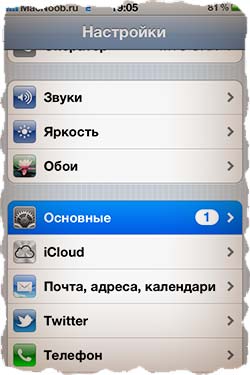
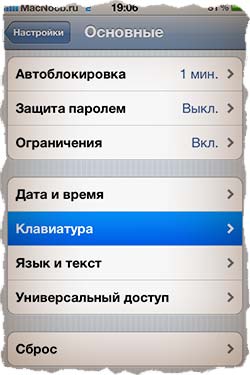
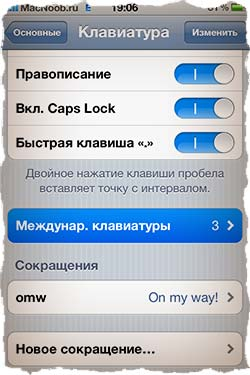
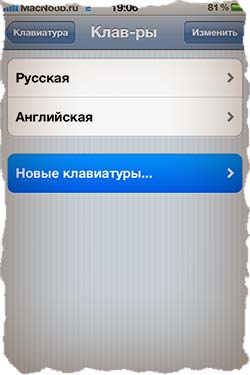
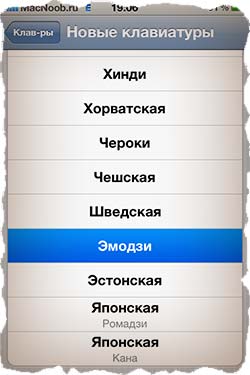


Как скачать дополнительные смайлики на айфон
Новые смайлы на iphone добавляются разработчиками, поэтому самым удобным способом получить новинки будет обновление программы до последней актуальной версии. Для тех, кто желает использовать новые, еще не полученные с обновлениями, смайлики найдется и другой способ. Необходимо зайти в браузер и найти сайт со всеми эмодзи. Выделить смайлы, которые нужны, и скопировать их. Далее следует открыть и создать новую заметку, содержимым которой будут скопированные emoji. Теперь, чтобы использовать желаемый смайлик, нужно зайти в заметки, скопировать его и вставить уже в поле набора текста WhatsApp (или любого другого мессенджера).
Кроме основных способов, есть еще специальные программы со смайликами, которые можно скачать в App Store:
- Emoji Free. Это приложение позволяет использовать не только стандартные или анимированные эмодзи, но также объединять и создавать новые;
- Emojidom предлагает более 6000 смайликов, которые не надо скачивать. Просто открываете приложение и отправляете выбранный эмодзи. Подходит для IOS0 и более поздних версий.
- Эмодзи iMessage также предлагает большой выбор смайликов для общения в ватсапп. Но у него есть один недостаток: отправлять анимированные смайлы можно только через iMessage. Приложение работает на платформе IOS 10.0 и выше.
Как использовать смайлы
После того, как ты включил смайлы в наборе клавиатур, можешь перейти в WhatsApp. Открой чат с любым контактом и начни набирать сообщение.
Теперь, чтобы отправить смайл, необходимо нажать на значок глобуса, располагающийся внизу и выбрать в небольшом списке изображение эмодзи.
Apple регулярно обновляет свои экранные клавиатуры, в том числе и эту. Поэтому, чтобы полностью пользоваться функционалом и действительно большим набором смайликов, регулярно обновляйте свое устройство и устанавливайте новые версии операционной системы.
Теперь, когда вы знаете, как отправлять смайлы в Вацап через Айфон, ты сможешь использовать их аналогичным образом в других приложениях, например, в «Заметках».
На нашем сайте ты можешь найти много другой полезной информации, например, почему не обновляется Ватсап на Айфоне и многое другое об этом мессенджере. Регулярное обновление – залог стабильной работы программы.
А еще ты можешь узнать, как правильно писать WhatsApp по-русски и что вообще означает это слово!
Программы, предлагающие пользователю пакеты смайлов
Emojidom – утилита, которую можно скачать в Плей Маркете для Андроида или с Апп Стора на Айфоне. Позволяет изготавливать собственные смайлы, фото-иконки.
Эмодзи-клавиатура еще одна утилита, которая позволяет общаться с помощью смайлов. За несколько секунд вместо слов легко послать собеседнику большое количество веселых и не очень рожиц.
Whatsapp смайлики – приложение для общения с любимыми и друзьями с помощью эмоциональных значков. Помимо обычных эмоций содержит зверушек, мемы, стикеры с интересным дизайном.
Часто люди при общении используют одинаковые выражения эмоций. Это происходит потому, что расшифровка многих смайликов в Whatsapp им незнакома.
Как создавать мемодзи
Прежде всего, важно знать, что неанимированные мемодзи можно создавать только на устройствах iPhone, на которых установлена iOS 13. Для создания анимированных мемодзи необходимо иметь iPhone X или более позднюю версию iPhone X или iPad Pro третьего поколения.
Если у вас есть какое-либо из этих устройств, Вам нужно выполнить следующие действия: войдите в приложение Messages (Сообщения) и создайте черновик нового сообщения. Затем нажмите значок animoji (кнопка с обезьяньим лицом) и проведите пальцем вправо. Среди появившихся опций вы должны выбрать New Memoji. Затем Вы можете отредактировать Ваш мемодзи (изменить цвет кожи, глаз, прическу…). Когда Вы закончите редактирование, нажмите Готово: с этого момента Ваш эмодзи появится среди эмодзи WhatsApp.
Как отправлять Animoji и Memoji в виде скриншотов
Функции Animoji и Memoji доступны на всех устройствах с iOS с камерой TrueDepth (Face ID). Использовать их можно на iPhone X, iPhone XS, iPhone XS Max, iPhone XS и iPad Pro 2018.
Для начала мы расскажем о самом простом и очевидном способе – скриншоты. Вам будет достаточно этого способа, если вы любите делать селфи с масками Memoji или Animoji. В iOS 12 очень легко делиться скриншотами в любых приложениях.
Шаг 1: Откройте приложение Сообщения, а затем создайте чат с самим собой.
Шаг 2: Нажмите на кнопку Камера.1
Шаг 3: Нажмите на кнопку Эффекты в левом нижнем углу экрана, и камера переключится на фронтальную.
Шаг 4: На панели с инструментами выберите Animoji. Теперь выберите нужный Memoji или Animoji и нажмите кнопку X.1
Шаг 5: Теперь выберите позу и вместо нажатия кнопки съёмки сделайте скриншот.
Шаг 6: Вы увидите маленькое превью в нижнем левом углу. Коснитесь его, пока оно не исчезло.
Шаг 7: Обрежьте скриншот так, чтобы осталось только ваше селфи.
Шаг 8: Нажмите кнопку Поделиться и выберите приложение, через которое хотите отправить селфи – WhatsApp, Messenger и т.д. Если нужного приложения в списке нет, нажмите «Ещё» и добавьте его. 1
Шаг 9: Теперь выберите получателя и отправьте своё селфи.
Шаг 10: При желании можете сохранить скриншот или сразу же его удалить.
Как поставить мемодзи на аватару
Впрочем, если вы хотите поставить мемодзи себе на аватарку в социальных сетях, как это делают многие, можно попробовать сделать скриншот мемодзи, а потом аккуратно вырезать основную часть картинки под нужный размер. Правда, из-за маленького разрешения, скорее всего, выглядеть более или менее аккуратно такая аватара будет только в социальных сетях, где используются маленькие изображения профиля и отсутствует возможность их масштабирования, например, в Instagram.
Настроить клавиатуру эмодзи
Для айфонов не предусмотрены смайлики не только в Ватсапе, но и во многих других приложениях. Фанатов Apple это огорчает, но не останавливает, потому что в ios есть встроенная клавиатура с эмодзи. Но чтобы начать ею пользоваться, её нужно настроить. Для этого нужно открыть настройки телефона.
- Выбрать «основные».
- Перейти к «клавиатуре».
- Когда откроется окно настроек найти вкладку «новые клавиатуры».
- Здесь представлено множество различных языков, и наряду с ними – эмодзи. Добавив такую клавиатуру, можно будет спокойно пользоваться смайликами.
Чтобы иметь возможность добавлять смайлики, нужно просто периодически менять раскладку с русского на эмодзи. Сделать это можно, нажав на глобус, то есть точно так же, как и менять раскладку на любой другой язык.
Для того, чтобы переключаться между темами эмодзи (эмоции, спорт, флаги и любые другие) предусмотрены отдельные серые значки под смайликами. Недавно используемые смайлы вынесены в отдельную тему, отмеченную значком часов. Так же можно изменить цвет кожи смайлика (если это эмоция или изображение человека), долгим касанием удерживая его. А чтобы добавить смайл в поле набора, достаточно просто кликнуть на него.
Дополнительные полезные функции эмодзи клавиатуры
Ещё одна интересная функция это замена слов смайликами. Это очень удобно, когда нет времени искать нужный смайлик или наоборот, неудобно писать и нужно сократить предложение до минимума. Программа «Сообщения» подсказывает, какие слова можно и нужно заменить смайлами, выделяя их другим цветом.
- Открыть «сообщения».
- Выбрать диалог.
- Написать сообщение и кликнуть на значок смайликов.
- Подождать, пока слова сменят цвет.
- Нажать на них и заменить на смайл. Если можно заменить его несколькими эмодзи сразу, выбор предоставляется пользователю.
Также можно наоборот заменить смайлы словами. Для этого делается всё то же самое, только сначала выставляются смайлики, а потом их нужно зажать и заменить на слова.
Ещё один бонус – встроенный предиктивный набор текста. В народе так называемый Т9. Это когда клавиатура подсказывает, какие слова могут быть следующими и что именно хочет сказать пользователь. Подсказки основаны на предыдущих переписках, стиле изложения и прочих мелочах, и программа пытается предугадать концовку предложения. Это удобно тем, что можно в несколько касаний написать целое предложение.
Касается функция предиктивного ввода не только текста, но и эмодзи. Клавиатура подсказывает смайлики, которые использовались в той или иной ситуации, самые используемые эмодзи и так далее. Есть даже функция замены слов смайликами-подсказками. Для этого нужно нажать на предложенный эмодзи и добавить в строку набора, либо заменить им слово. Включить или отключить такую функцию можно в настройках:
- Выбрать «основные».
- Перейти к настройкам клавиатуры.
- Выбрать включение или отключение параметра «предиктивный набор».
Разработчики Apple советуют периодически обновлять версию ios. Компания время от времени выпускает новые эмодзи самых разных тематик. А без обновления доступ к самым новым смайликам будет ограничен. Так что стоит следить за новостями Эппл и не забывать обновлять операционную систему айфона. Программа для скачивания видео с youtube вы можете найти на нашем сайте.
Добавление стикеров в мессенджер WhatsApp
Отправка стикеров через WhatsApp — это замечательный способ разнообразить общение, сделать переписку более эмоциональной, а порой и единственное эффективное решение вопроса замены текстового послания не менее информативным элементом. Чтобы все указанные преимущества стали доступными, необходимо обеспечить выбор из разнообразных картинок указанного типа, и в статье мы рассмотрим, каким образом возможно пополнить их коллекцию в ВатсАп для Андроид, айОС и Виндовс.
Организация доступа к просмотру и отправке наличествующих, а также пополнению перечня доступных для использования наклеек в различных вариантах WhatsApp реализованы по-разному, поэтому далее мы расскажем о добавлении эмоциональных картинок в свою коллекцию с Android-девайса, iPhone и Windows-ПК по отдельности.
Android
Чтобы добавить наборы стикеров в WhatsApp для Android можно применить один из трёх нижеописанных подходов. Большинство пользователей комбинируют рассмотренные далее методы, то есть используют наиболее удобный путь к пополнению собственной коллекции наклеек в зависимости от ситуации.
Способ 1: Библиотека WhatsApp
Простейший способ пополнить перечень доступных для использования в ВатсАп наклеек заключается в выборе набора из каталога и его добавление в своё приложение.
- Запустите мессенджер и откройте в нём любой персональный чат или группу.
Способ 2: Google Play Маркет
Второй метод пополнения коллекции наклеек в WhatsApp для Android предполагает скачивание специального, привносящего в мессенджер тот или иной набор картинок, приложения из Google Play Маркета.
- Перейдите в магазин Андроид-приложений от Гугл. При решении рассматриваемой нами задачи это можно сделать двумя путями:
- Выполните пункты №№ 1-3 из предыдущей инструкции, предложенной в этой статье. Далее пролистайте предлагаемый системой перечень наборов картинок в самый низ и нажмите «ДОПОЛНИТЕЛЬНЫЕ СТИКЕРЫ».
Затем коснитесь «Add to WhatsApp» и подтвердите поступивший запрос, тапнув под ним «ДОБАВИТЬ».
Нажмите «+» в правом верхнем углу области с доступными картинками и затем перейдите на вкладку «Мои стикеры». Убедитесь, что новый набор изображений доступен из мессенджера.
Способ 3: Из чата
Ещё одна возможность пополнения своей коллекции стикеров WhatsApp появляется сразу же, когда вы получаете ту или иную картинку данного типа через мессенджер в качестве входящего сообщения. То есть, если собеседник прислал вам наклейку либо вы увидели её среди сообщений в групповом чате, можете добавить этот объект и/или включающий его набор целиком в своё приложение, а в дальнейшем передавать полученное другим участникам сервиса.
- Откройте чат, где наличествует понравившаяся вам картинка-наклейка, и тапните по ней.
- Если вы хотите сохранить в своей коллекции единственный конкретный стикер – коснитесь «ДОБАВИТЬ В ИЗБРАННОЕ». На этом добавление графического элемента в ваш мессенджер считается завершённым – он всегда будет доступен в отмеченном звёздочкой разделе панели отправки наклеек.
Пользователи WhatsApp для iPhone так же, как в вышеописанном случае с мессенджером, который функционирует в среде Android, для пополнения своей коллекции стикеров могут использовать не единственный приём или комбинировать применение нижеописанных методов.
Способ 1: Библиотека WhatsApp
Простейший метод добавления эмоциональных картинок в перечень доступных из ВатсАп для айОС – это их загрузка из предлагаемого системой обмена информацией каталога.
- Запустите мессенджер и откройте любой персональный или групповой чат.
Способ 2: Apple App Store
Как вы могли убедиться, выполняя предыдущую инструкцию из этой статьи, каталог предлагаемых в программе WhatsApp и доступных для добавления в свою коллекцию стикерпаков не предоставляет широкого выбора. Чтобы получить дополнительные наборы картинок, можно воспользоваться софтом от сторонних разработчиков, который доступен в Apple App Store и распространяется как на бесплатной, так и на платной (по подписке) основе.
- Откройте Магазин программ для iOS, перейдите в его раздел «Поиск», коснувшись соответствующего значка в расположенной внизу экрана панели.
Мы остановились на первом из демонстрируемого Магазином списка решении – Лучшие стикеры Stickers Memes от разработчика Aplicativos Legais и далее продемонстрируем добавление наклеек в ВатсАп для айОС на примере этой программы.
Способ 3: Из чата
Очень часто желание получить в своё распоряжение ту или иную эмоциональную картинку возникает после того, как она будет получена от другого пользователя WhatsApp и отображается в переписке. Добавить себе присланную от другого зарегистрированного в мессенджере лица наклейку возможно, выполнив следующие простые шаги.
- Запустите ВатсАп, перейдите в диалог либо групповой чат, откуда хотите «скачать» стикер в свой мессенджер.
Windows
Касаемо адаптированной для работы на ПК и ноутбуках версии мессенджера – WhatsApp для Windows следует отметить, что непосредственно в ней возможности по добавлению стикеров в перечень доступных для использования не предусмотрены. Пополнение коллекции наклеек здесь осуществляется путём их «подтягивания» из сформированного пользователем с помощью «главного» мобильного клиента ВатсАп перечня.
Другими словами, чтобы добавить наклейки в десктопную версию клиента системы обмена данными, сделайте это любым из предложенных выше способов на Android-смартфоне или iPhone. За счёт синхронизации после установки связи между мобильным и компьютерным вариантом WhatsApp все загруженные в первый изображения станут доступными и из запущенного в среде Windows мессенджера.
Комбинируя рассмотренные приёмы, любой пользователь WhatsApp сможет быстро и эффективно решить вопрос получения новых или более подходящих нежели наличествующие стикеров для отправки своим собеседникам в мессенджере.

Добавьте сайт Lumpics.ru в закладки и мы еще пригодимся вам.
Отблагодарите автора, поделитесь статьей в социальных сетях.